Como alterar o nome de usuário e o nome de exibição do Twitch

Quer dar um novo começo ao seu perfil do Twitch? Veja como alterar o nome de usuário e o nome de exibição do Twitch com facilidade.
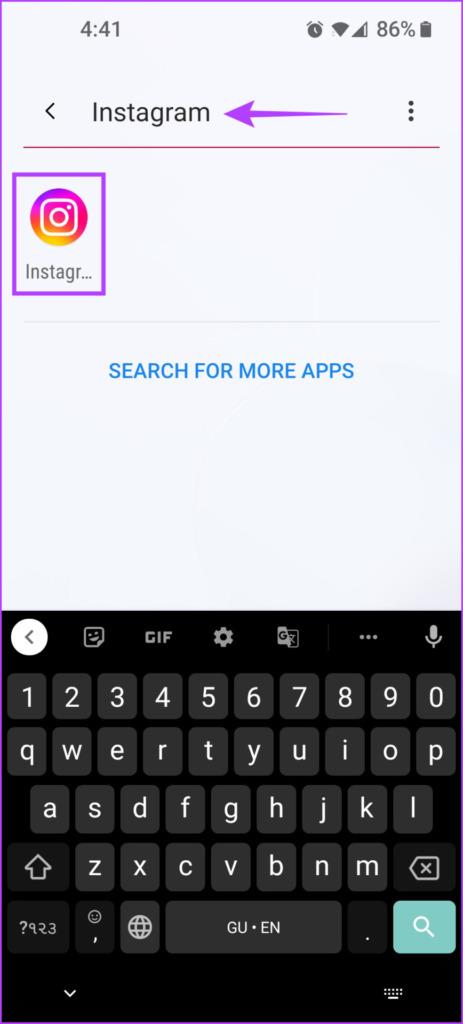
Se você é usuário do Instagram, sabe que a plataforma visa compartilhar fotos e vídeos de alta qualidade. No entanto, criar postagens envolventes no Instagram pode ser difícil se seus envios parecerem medíocres . Isso acontece se você não ativar uploads de alta qualidade no aplicativo Instagram.

Embora você possa não ver uma melhoria drástica na qualidade de seus uploads de fotos depois de ativar a opção Carregar na qualidade mais alta, ainda pode ser bastante útil para melhorar a qualidade de suas postagens de vídeo. Mas antes de ativarmos essa opção, vamos ver por que suas postagens no Instagram parecem desfocadas.
Para oferecer uma experiência suave e fluida em seus telefones, o Instagram reduz a qualidade das fotos e vídeos para corresponder aos recursos da sua rede móvel. Isso significa que até mesmo imagens ou vídeos de alta qualidade são compactados para economizar espaço de cache nos servidores do Instagram e no seu telefone. Isso ajuda o aplicativo a carregar as imagens e vídeos com mais rapidez.
Por outro lado, se você estiver enviando fotos ou vídeos em seus dados móveis ou em uma rede sem fio com baixa conectividade à Internet , o resultado final fará com que as postagens e histórias pareçam desfocadas . É por isso que é necessário ter uma conexão móvel consistente e rápida para fazer upload de imagens e vídeos.
O Instagram para Android e iOS oferece a opção de enviar suas fotos e vídeos com a mais alta qualidade possível. Embora o aplicativo Instagram pareça semelhante nessas plataformas móveis, há uma ligeira mudança onde a opção de uploads de alta qualidade está localizada.
Supondo que você esteja usando a versão mais recente do aplicativo Instagram no Android, é necessário usar a versão mais recente do aplicativo. Isso elimina qualquer possibilidade de bugs. Veja como ativar uploads de alta qualidade no aplicativo Instagram para Android:
Passo 1: abra a gaveta de aplicativos para pesquisar e iniciar o aplicativo Instagram em seu telefone Android.

Passo 2: Toque no ícone do perfil no canto inferior direito para acessar o seu perfil.

Passo 3: Toque nas três linhas horizontais no canto superior direito para abrir o menu.

Passo 4: Toque na opção Configurações no menu que aparece.

Etapa 5: em Configurações, toque na opção Conta.

Etapa 6: na página Conta, toque na opção ‘Uso de dados celulares’.

Etapa 7: ative o botão de alternância ao lado da opção ‘Carregar com a mais alta qualidade’.

Ativar uploads de alta qualidade no Instagram para iPhone é muito semelhante ao Android. A única diferença é o nome do menu.
Passo 1: Inicie o aplicativo Instagram no seu iPhone.

Passo 2: Toque no ícone da foto do seu perfil no canto inferior direito.

Etapa 3: toque nas três linhas horizontais no canto superior direito.

Passo 4: Toque em Configurações no menu que aparece.

Etapa 5: em Configurações, toque na opção Conta.

Etapa 6: Na página Conta, toque em Uso de dados.

Etapa 7: ative o botão de alternância ao lado de ‘Fazer upload com a mais alta qualidade’.

Ativar uploads de alta qualidade para Instagram significa que será necessária uma conexão mais rápida e consumirá mais dados. Portanto, é aconselhável usar esse recurso ao conectar seu Android ou iPhone a uma rede Wi-Fi. Além disso, dê uma olhada nas diretrizes do Instagram para resolução de imagem e requisitos de upload de vídeo . Esses detalhes ajudarão você a criar imagens e vídeos para suas postagens no Instagram de maneira adequada e não ficarão borrados.
Quer dar um novo começo ao seu perfil do Twitch? Veja como alterar o nome de usuário e o nome de exibição do Twitch com facilidade.
Descubra como alterar o plano de fundo no Microsoft Teams para tornar suas videoconferências mais envolventes e personalizadas.
Não consigo acessar o ChatGPT devido a problemas de login? Aqui estão todos os motivos pelos quais isso acontece, juntamente com 8 maneiras de consertar o login do ChatGPT que não funciona.
Você experimenta picos altos de ping e latência no Valorant? Confira nosso guia e descubra como corrigir problemas de ping alto e atraso no Valorant.
Deseja manter seu aplicativo do YouTube bloqueado e evitar olhares curiosos? Leia isto para saber como colocar uma senha no aplicativo do YouTube.
Descubra como bloquear e desbloquear contatos no Microsoft Teams e explore alternativas para um ambiente de trabalho mais limpo.
Você pode facilmente impedir que alguém entre em contato com você no Messenger. Leia nosso guia dedicado para saber mais sobre as implicações de restringir qualquer contato no Facebook.
Aprenda como cortar sua imagem em formatos incríveis no Canva, incluindo círculo, coração e muito mais. Veja o passo a passo para mobile e desktop.
Obtendo o erro “Ação bloqueada no Instagram”? Consulte este guia passo a passo para remover esta ação foi bloqueada no Instagram usando alguns truques simples!
Descubra como verificar quem viu seus vídeos no Facebook Live e explore as métricas de desempenho com dicas valiosas e atualizadas.








